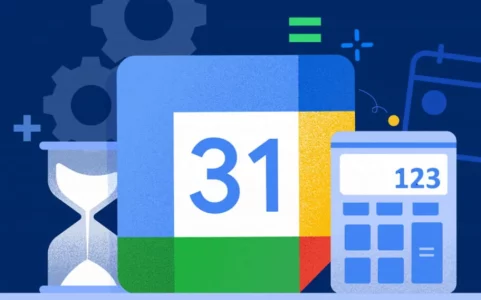
Lịch Google là một công cụ mạnh mẽ để quản lý lịch cá nhân và lịch làm việc của bạn. Ngoài ra, nó có thể giúp ích rất nhiều trong việc theo dõi các cam kết hàng ngày của bạn. Ngoài ra, Lịch Google cũng cho phép bạn lên lịch các cuộc họp với đồng nghiệp, khách hàng, bạn bè và gia đình. Vì vậy, trong bài viết này, chúng ta sẽ khám phá cách lên lịch thời gian họp trong Lịch Google. Quan trọng nhất, chúng tôi sẽ nêu bật cách thực hiện việc này một cách an toàn.
Tại sao nên sử dụng Lịch Google?
Trước khi đi sâu vào các bước lên lịch cuộc họp trong Lịch Google, điều quan trọng là phải hiểu lý do tại sao công cụ này lại phổ biến và hữu ích đến vậy.
Thứ nhất, khả năng truy cập là tính năng chính của Lịch Google. Nó có thể truy cập được trên mọi thiết bị có truy cập internet, có thể là máy tính, máy tính bảng hoặc điện thoại thông minh. Điều này có nghĩa là bạn có thể kiểm tra lịch của mình và thực hiện thay đổi mọi lúc, mọi nơi.
Ngoài ra, Lịch Google tích hợp hoàn hảo với các dịch vụ khác của Google như Gmail, Google Drive và Google Meet. Điều này giúp bạn dễ dàng lên lịch cuộc họp dựa trên email đến hoặc tạo tài liệu được chia sẻ trực tiếp từ sự kiện cuộc họp.
Hơn nữa, một điểm quan trọng khác cần xem xét là chia sẻ chương trình nghị sự. Bằng cách này, bạn có thể chia sẻ lịch của mình với người khác, điều này giúp việc điều phối lịch trình và lên lịch cuộc họp với đồng nghiệp, bạn bè hoặc gia đình trở nên dễ dàng hơn. Ngoài ra, để hoàn thiện bộ tính năng hữu ích này, Lịch Google còn cung cấp lời nhắc và thông báo tự động, giúp đảm bảo bạn không bao giờ bỏ lỡ cuộc hẹn quan trọng.
Bây giờ chúng ta đã hiểu tầm quan trọng của Lịch Google, hãy xem cách lên lịch các cuộc họp với nó.
Từng bước: Cách lên lịch cuộc họp trên Lịch Google
1. Truy cập Lịch Google
Trước tiên, hãy đảm bảo bạn đã đăng nhập vào tài khoản Google của mình. Truy cập Lịch Google bằng cách nhập “Lịch Google” vào công cụ tìm kiếm ưa thích của bạn hoặc trực tiếp tại “calendar.google.com”.
2. Tạo sự kiện
Trong Lịch Google, bạn có thể tạo các sự kiện riêng lẻ hoặc định kỳ. Do đó, để lên lịch cuộc họp, hãy nhấp vào nút “+ Tạo” nằm ở bên trái của trang.
3. Điền chi tiết sự kiện
Khi tạo sự kiện mới, bạn sẽ cần điền những thông tin quan trọng:
- Tiêu đề: Đặt cho sự kiện một cái tên có ý nghĩa, chẳng hạn như “Cuộc họp nhóm”.
- Ngày và Giờ: Chỉ định ngày và thời gian của sự kiện.
- Khoảng thời gian: Xác định thời lượng ước tính của cuộc họp.
- Vị trí: Cho biết cuộc họp sẽ diễn ra ở đâu, dù trực tiếp hay trực tuyến.
- Sự miêu tả: Thêm thông tin chi tiết bổ sung về cuộc họp, chẳng hạn như chương trình nghị sự hoặc chủ đề sẽ được thảo luận.
4. Mời người tham gia
Để mời người khác tham gia cuộc họp, bạn phải nhập địa chỉ email của người tham gia vào phần “Đã mời” của sự kiện. Sau đó, họ sẽ nhận được lời mời qua email và có tùy chọn chấp nhận hoặc từ chối lời mời.
5. Cấu hình thông báo
Trong trường “Thông báo”, bạn có thể đặt lời nhắc cho sự kiện. Chức năng này rất quan trọng vì nó sẽ giúp cả bạn và những người tham gia ghi nhớ trước cuộc họp.
6. Chọn Chế độ hiển thị
Quyết định xem bạn muốn sự kiện ở chế độ công khai, riêng tư hay chia sẻ với một nhóm cụ thể. Tùy chọn “Riêng tư” đảm bảo rằng chỉ bạn mới có thể xem chi tiết sự kiện.
7. Lưu sự kiện
Sau đó, sau khi điền đầy đủ thông tin chi tiết, hãy nhấp vào “Lưu” để xác nhận lịch họp.
Mẹo sử dụng Lịch Google an toàn
Bây giờ bạn đã biết cách lên lịch cuộc họp, điều quan trọng là phải hiểu cách sử dụng công cụ này một cách an toàn:
- Quyền riêng tư của sự kiện: Đảm bảo các sự kiện chứa thông tin nhạy cảm được đặt thành “Riêng tư” để ngăn người khác xem thông tin chi tiết.
- Chia sẻ có ý thức: Khi chia sẻ chương trình làm việc của bạn với người khác, hãy đảm bảo rằng bạn chỉ chia sẻ những thông tin cần thiết và phù hợp với từng người tham gia.
- Xác minh lời mời: Trước khi chấp nhận lời mời họp, hãy kiểm tra xem người gửi có hợp pháp không và cuộc họp có vẻ xác thực hay không. Điều này giúp ngăn chặn lừa đảo và các mối đe dọa khác.
- Đồng bộ hóa an toàn: Nếu bạn sử dụng Lịch Google trên nhiều thiết bị, hãy đảm bảo rằng tất cả các thiết bị đó đều được bảo vệ bằng mật khẩu mạnh và xác thực hai yếu tố.
- Cập nhật và bản vá lỗi: Luôn cập nhật phần mềm và thiết bị của bạn với các bản cập nhật bảo mật mới nhất để bảo vệ thông tin của bạn.
- Đào tạo đội: Nếu bạn đang lên lịch họp cho một nhóm, hãy cung cấp chương trình đào tạo về các biện pháp bảo mật tốt nhất.
Tóm lại, Lịch Google là một công cụ cực kỳ hữu ích trong việc lên lịch họp và quản lý lịch của bạn. Bằng cách tuân theo các nguyên tắc bảo mật được đề cập ở trên, bạn có thể tận dụng tối đa công cụ này, đảm bảo rằng thông tin và cuộc hẹn của bạn vẫn được bảo mật. Bây giờ bạn đã sẵn sàng lên lịch các cuộc họp của mình một cách hiệu quả và an toàn.
